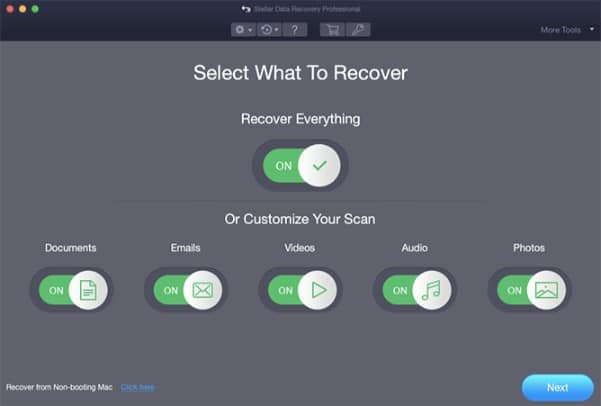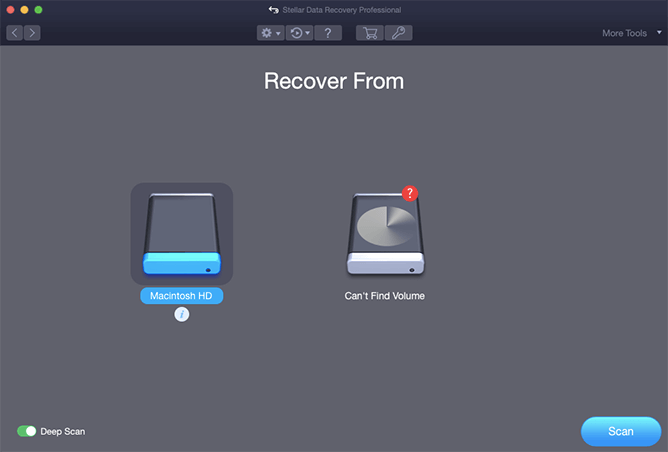Se perdeu dados no disco do seu Mac pode tentar recuperá-los recorrendo a ferramentas de recuperação de dados ou manualmente através da utilização da aplicação Terminal. Este método funciona e é relativamente simples, só tem de saber os comandos certos para o conseguir fazer. No entanto, não é 100% eficaz, mas, se quiser experimentar, aqui estão o que tem de fazer:
- Abra o Terminal. Você pode encontrá-lo na pasta Utilitários no Launchpad.
- Insira o seguinte comando para navegar até o directório onde o arquivo excluído estava localizado.
cd /caminho/para/o/directório
- Agora, vamos usar o comando ‘grep’ para procurar os ficheiros apagados. Substitua ‘nome_do_ficheiro’ pelo nome do ficheiro que está a tentar recuperar.
grep -i -a ‘nome_do_ficheiro’ /dev/nome_do_disco
- Se o fciheiro for encontrado, ele será mostrado no Terminal.
Este é um método muito básico e tem muitas limitações. Por exemplo, não funcionará para ficheiros que foram apagados há muito tempo ou se foram sobrescritos. Além disto, pode não funcionar correctamente em ficheiros muito grandes. Se você não conseguir recuperar seus dados usando esse método, talvez seja necessário usar um Software de recuperação de dados Mac.
Felizmente, existem ferramentas de recuperação de dados para Mac, como o Stellar Data Recovery Free for Mac, que podem ajudar a recuperar os seus dados.
O Stellar Data Recovery é uma ferramenta poderosa e fácil de usar que permite aos utilizadores de Mac recuperar dados perdidos ou apagados. Este software é capaz de recuperar dados perdidos incluindo o apagamento acidental, formatação de disco, corrupção da partição e muito mais.
Para começar a usar o Stellar Data Recovery Free for Mac, primeiro precisa de o descarregar e instalar no seu Mac.
Depois de instalado, pode iniciar o programa que tem uma interface de utilizador intuitiva. Aqui, pode seleccionar o tipo de dados que deseja recuperar e o disco a partir do qual deseja recuperá-los.
Depois de seleccionar as suas opções, o Stellar Data Recovery começará a procurar os dados perdidos no seu disco. Este processo pode levar algum tempo, dependendo do tamanho do disco e da quantidade de dados perdidos.
Se quiser, pode colocar o processo em pausa e retomar a busca a qualquer momento, o que é uma característica útil se tiver um disco grande ou se estiver a usar o seu Mac para outras tarefas.
Uma vez concluída a busca, o Stellar Data Recovery apresentará uma lista dos ficheiros que são recuperáveis. Pode pré-visualizar estes ficheiros antes de os recuperar, o que é útil para garantir que está a recuperar os dados correctos.
Depois de seleccionar os ficheiros que deseja recuperar, pode clicar no botão ‘Recuperar’ para iniciar o processo de recuperação.
Em resumo, o Stellar Data Recovery Free for Mac é uma ferramenta valiosa para qualquer utilizador de Mac que tenha experimentado perda de dados. Com a sua interface de utilizador fácil de usar e poderosas capacidades de recuperação de dados, pode ajudá-lo a recuperar os seus ficheiros e a voltar ao trabalho rapidamente.